光猫与路由器无线桥接怎么设置不冲突.doc
光猫桥接设置方法

光猫桥接设置方法全文共四篇示例,供读者参考第一篇示例:光猫桥接设置方法光猫是指用于接入光纤网络的设备,它可以将光纤信号转换为电信号,然后通过网线连接到路由器或电脑,实现上网功能。
在家庭网络中,有些用户会选择使用光猫桥接模式,将光猫仅作为信号转换的设备,而不再具备路由器功能。
这样可以让用户自己管理路由器,更方便进行一些网络设置和管理。
下面就介绍一下光猫桥接设置方法。
1. 确认光猫型号:首先需要确认一下光猫的型号,不同型号的光猫设置方法可能会有所不同。
可以在光猫背面或底部找到型号信息,然后根据型号搜索相关的设置方法。
2. 连接光猫和路由器:首先要将光猫和路由器通过网线连接起来,一端插入光猫的LAN口,另一端插入路由器的WAN口。
确保连接稳定,然后开启光猫和路由器。
3. 访问光猫管理界面:打开浏览器,在地址栏输入光猫的IP地址,通常为192.168.1.1或192.168.0.1。
输入用户名和密码登录光猫管理界面,如果没有修改过用户名和密码,默认情况下用户名为admin,密码也为admin。
4. 找到桥接设置选项:在管理界面中找到“网络设置”或“接入方式”等类似选项,点击进入后寻找桥接模式设置。
一般会有一个“启用桥接”选项,勾选即可启用桥接模式。
5. 设置桥接参数:在启用桥接后,可能会需要设置一些参数,比如VLAN ID、PPPoE账号密码等。
这些参数通常由网络提供商提供,如果不清楚可以联系客服咨询。
6. 保存设置:设置完成后,记得点击“保存”或“应用”按钮,以使设置生效。
然后可以重启光猫和路由器,确认连接正常后,即可开始使用桥接模式上网了。
在进行光猫桥接设置时,需要注意一些细节问题,比如网络线路的连接要牢固,IP地址和账号密码要填写正确,保存设置后要重启设备等。
如果有不清楚的地方,可以查阅相关的使用手册或咨询网络提供商客服。
希望以上内容对您有所帮助,祝您使用愉快!第二篇示例:随着网络技术的不断发展,越来越多的家庭和企业都开始使用光纤网络来提供更快速和稳定的上网体验。
光猫使用教程如何设置无线桥接与扩展网络覆盖

光猫使用教程如何设置无线桥接与扩展网络覆盖在如今数字化时代,网络已经成为人们生活中不可或缺的一部分。
然而,由于某些原因,我们常常会遇到无线网络覆盖不到的地方,或是信号弱的情况。
为了解决这类问题,光猫的无线桥接与扩展功能应运而生。
本篇文章将详细介绍光猫使用教程,帮助读者了解如何正确设置光猫的无线桥接与扩展网络覆盖。
一、检查硬件设备在开始设置之前,首先要确保具备以下硬件设备:1. 光猫:一台提供宽带上网功能的光猫设备。
2. 路由器:一台支持无线网络的路由器设备。
二、连接光猫与路由器1. 首先,将光猫与路由器之间的网络线缆进行连接。
一般情况下,使用网线将光猫的LAN口与路由器的WAN口相连。
2. 最后,通过电源线将光猫和路由器接通电源。
三、访问管理界面1. 打开电脑或手机的浏览器,输入光猫管理界面的IP地址,默认为192.168.1.1。
2. 输入正确的用户名和密码,登录光猫管理界面。
四、设置无线桥接1. 在光猫管理界面中,找到无线设置选项,并点击进入无线设置界面。
2. 找到桥接或中继模式,并选择开启无线桥接功能。
3. 设置无线桥接名称(SSID),一般使用与原无线网络相同的名称,确保设备能够正确连接。
4. 设置桥接安全类型和密码,确保无线桥接连接的安全性。
5. 点击保存并应用设置,等待光猫重启。
五、扩展网络覆盖1. 打开手机或电脑的无线网络设置,并搜索可用的无线网络。
2. 在可用网络列表中,找到并连接到设置好的无线桥接网络。
3. 连接成功后,检查网络连接状态,确保无线桥接设置生效。
4. 如果需要进一步扩展网络覆盖,可以使用无线信号放大器或安装另一台路由器进行中继扩展。
六、常见问题与解决方法1. 无线桥接连接不稳定:可以尝试将无线桥接设备靠近光猫和路由器,或者重新设置无线桥接。
2. 无线网络信号弱:可以尝试调整无线桥接设备的位置,避免遮挡物或干扰源。
3. 光猫管理界面无法登录:检查IP地址、用户名和密码是否输入正确,如有需要可以进行重置。
光纤猫接无线路由器设置的方法
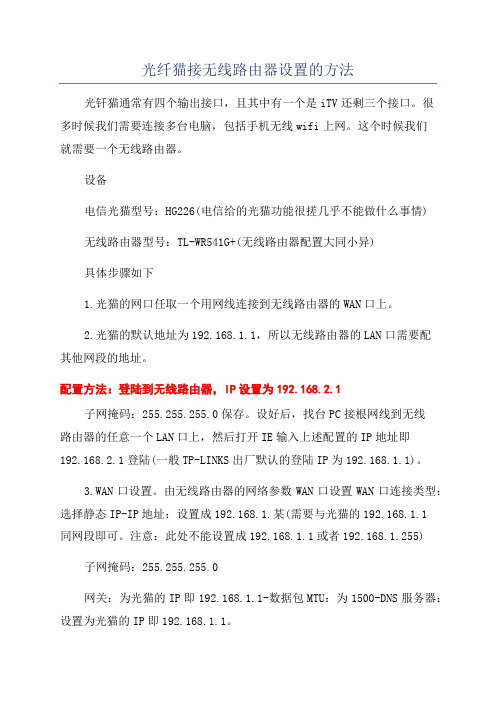
光纤猫接无线路由器设置的方法光钎猫通常有四个输出接口,且其中有一个是iTV还剩三个接口。
很多时候我们需要连接多台电脑,包括手机无线wifi上网。
这个时候我们就需要一个无线路由器。
设备电信光猫型号:HG226(电信给的光猫功能很搓几乎不能做什么事情)无线路由器型号:TL-WR541G+(无线路由器配置大同小异)具体步骤如下1.光猫的网口任取一个用网线连接到无线路由器的WAN口上。
2.光猫的默认地址为192.168.1.1,所以无线路由器的LAN口需要配其他网段的地址。
配置方法:登陆到无线路由器,IP设置为192.168.2.1子网掩码:255.255.255.0保存。
设好后,找台PC接根网线到无线路由器的任意一个LAN口上,然后打开IE输入上述配置的IP地址即192.168.2.1登陆(一般TP-LINKS出厂默认的登陆IP为192.168.1.1)。
3.WAN口设置。
由无线路由器的网络参数WAN口设置WAN口连接类型:选择静态IP-IP地址:设置成192.168.1.某(需要与光猫的192.168.1.1同网段即可。
注意:此处不能设置成192.168.1.1或者192.168.1.255)子网掩码:255.255.255.0网关:为光猫的IP即192.168.1.1-数据包MTU:为1500-DNS服务器:设置为光猫的IP即192.168.1.1。
4.完成上述3个步骤后已可以通过路由器上网了,最后是无线参数的设置。
无线参数-基本设置-SSID号:任意取名勾选开启无线功能-允许SSID 广播开启安全设置自己设置密码。
5.启用DHCP服务器。
默认是开启的。
6.修改无线路由器登陆口令:系统工具-修改登陆口令-自定义设置。
7.重启路由器,有线和无线都可以上网了。
联通光纤猫接无线路由器1、首先,连接上联通FTTH光纤猫,在浏览器输入192.168.1.1,填写账号、密码,登陆联通FTTH光纤猫,使电脑能够正常上网2、拔掉联通FTTH光纤猫,将无线路由器接通电源,网线一端接路由器LAN端口,一端接电脑3、在浏览器里输入192.168.1.1,进入登陆界面,输入账号、密码登陆4、点击【网络参数】下面的【LAN口设置】,将右边的IP地址修改为192.168.1.5后,点击保存5、点击【网络参数】下面的【MAC地址克隆】,在右边的窗口中点击【克隆MAC地址】,把电脑的MAC地址克隆到路由器里,点击保存6、点击【系统工具】下的【重新启动】,使路由器更新配置7、将联通FTTH光纤猫的网线连接路由器的WAN端口,在浏览器输入192.168.1.5,此时进入的是无线路由器的界面而不是联通FTTH光纤猫的界面,输入账号、密码登陆8、点击左边的【设置向导】,在右边选择【PPPOE拨号】,点下一步9、再次填入上网的账号和密码10、设置无线上网的PSK密码11、点击重启,保存设置,这时打开笔记被和手机,开启WIFI,是不是可以用无线上网了!!!。
一个光猫两个路由器怎么设置无线网络
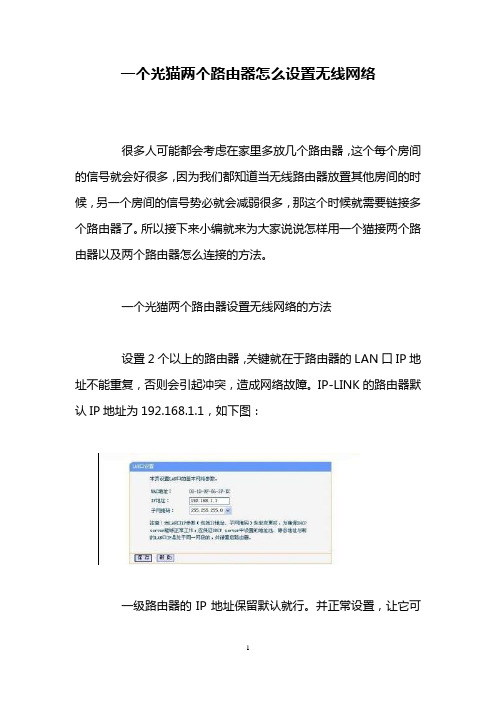
一个光猫两个路由器怎么设置无线网络很多人可能都会考虑在家里多放几个路由器,这个每个房间的信号就会好很多,因为我们都知道当无线路由器放置其他房间的时候,另一个房间的信号势必就会减弱很多,那这个时候就需要链接多个路由器了。
所以接下来小编就来为大家说说怎样用一个猫接两个路由器以及两个路由器怎么连接的方法。
一个光猫两个路由器设置无线网络的方法设置2个以上的路由器,关键就在于路由器的LAN口IP地址不能重复,否则会引起冲突,造成网络故障。
IP-LINK的路由器默认IP地址为192.168.1.1,如下图:一级路由器的IP地址保留默认就行。
并正常设置,让它可以正常联网使用,这个不多说,相信大家都会。
比如:下面设置二级路由器,设置前先不要跟一级路由器连接,把电脑的网线直接插到二级路由器的LAN口上,在电脑的本地连接里,把IP地址设置成192.168.1.2,(这里的2随意,2-254都可。
)子网掩码255.255.255.0,至于网关和DNS可以先不设置。
然后登陆到设置页面,用户名与密码都是admin 。
在网络参数-LAN口设置里,把IP地址改成192.168.0.1,如下图:设置好后,保存。
路由器会要求重启,重启后用新的IP地址登陆,登陆前,还需要把电脑本地连接里的IP地址改成192.168.0.2,(2-254随意)。
这样就可以用192.168.0.1登陆二级路由了。
然后需要在网络参数-WAN口设置里,设置成静态IP,如下图:这里设置成192.168.1.254,选了个末尾的数字,最大限度的避免IP冲突。
网关需要设置成一级路由器的IP地址192.168.1.1,至于DNS,可以设置成当地DNS服务商的IP地址,也可以如图直接设置成192.168.1.1。
这样就可以了。
然后把一级路由器的LAN口引出一条网线插到二级路由器的WAN口上,两个路由器就都可以连接使用了。
如果为了网络更稳定,可以在一级路由器里,把DHCP服务划分为一个专用IP段,如下图:DHCP 服务的地址池也可以随意设置,但只要避开二级路由器的254地址就行。
电信光纤猫和tplink无线路由器连接设置图文教程
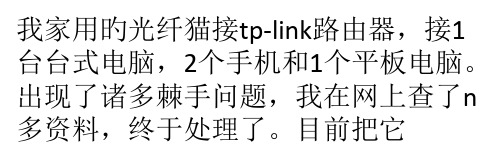
总结如下,与大家分享。(借用了某些资料,谢过了。)言归正传你先按下图连接好设备环节:1.在不接光猫旳情况下。在ie浏览器中,输入192.16
,进入路由器设置界面。把lan口ip设置为(防止与光纤猫ip旳冲突)。2.再在“设置网设置措施跟用ADSL旳设置措施还是有区别旳,网上教程虽然不少,但诸多关键旳地方都没说,大家只
要照着以上旳措施去设置应该是能处理问题旳了。
完!谢谢欣赏,转载请注明出处!
无线密码等。直到完毕向导设置。3.这步最关键,诸多攻略都没有提到。在“MAC地址克卤中点击"克隆MAC地址"按钮并保存。4.在路由“DHCP
服务器”中启用服务器。地址段192.168.2.100~192.168.2.199.5.把光猫出来旳网线插到路由旳WAN口。6.路由器启用了
DHCP,打开路由器设置页,进入DHCP,设置网关、DNS为路由器IP地址,保存。7.电脑上旳网络参数全部设为自动获龋
路由器无线桥接设置方法
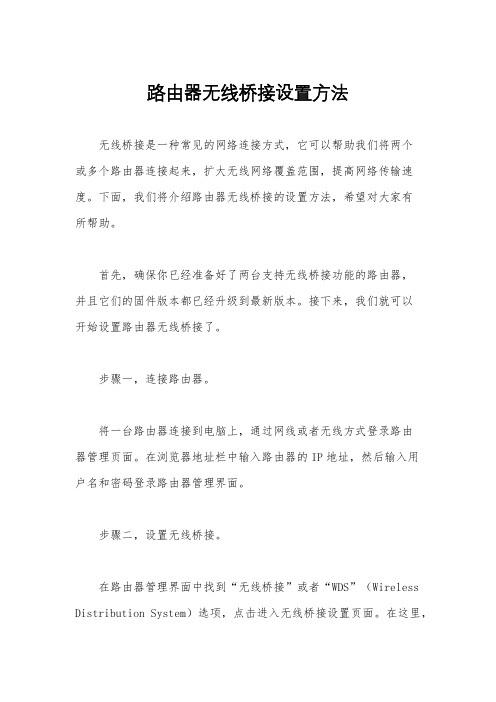
路由器无线桥接设置方法无线桥接是一种常见的网络连接方式,它可以帮助我们将两个或多个路由器连接起来,扩大无线网络覆盖范围,提高网络传输速度。
下面,我们将介绍路由器无线桥接的设置方法,希望对大家有所帮助。
首先,确保你已经准备好了两台支持无线桥接功能的路由器,并且它们的固件版本都已经升级到最新版本。
接下来,我们就可以开始设置路由器无线桥接了。
步骤一,连接路由器。
将一台路由器连接到电脑上,通过网线或者无线方式登录路由器管理页面。
在浏览器地址栏中输入路由器的IP地址,然后输入用户名和密码登录路由器管理界面。
步骤二,设置无线桥接。
在路由器管理界面中找到“无线桥接”或者“WDS”(Wireless Distribution System)选项,点击进入无线桥接设置页面。
在这里,你需要输入另一台路由器的MAC地址,这样可以确保两台路由器之间能够成功建立无线桥接连接。
步骤三,配置无线桥接参数。
在无线桥接设置页面中,你需要设置一些无线桥接参数,比如无线频道、加密方式、密码等。
确保两台路由器的无线频道设置不同,这样可以避免干扰和冲突。
另外,设置好加密方式和密码可以保障无线网络的安全性。
步骤四,保存设置并重启路由器。
在完成无线桥接参数的设置后,记得点击“保存”按钮保存设置,并且重启路由器使其生效。
在重启之后,两台路由器之间的无线桥接连接就会建立成功。
步骤五,测试无线桥接连接。
在完成以上步骤之后,你可以通过手机或者电脑连接到无线网络,然后测试一下无线桥接连接是否成功。
可以通过浏览网页、进行网络视频播放等方式来测试无线网络的传输速度和稳定性。
总结。
通过以上步骤,我们就成功地设置了路由器的无线桥接功能。
无线桥接可以帮助我们扩大无线网络覆盖范围,提高网络传输速度,为我们的日常生活和工作带来更加便利的网络体验。
希望以上内容对大家有所帮助,祝大家使用愉快!。
中国电信光猫桥接模式和路由模式的设置

中国电信光猫桥接模式和路由模式的设置
在光猫通电的情况下,把网线的一端接光猫的网口1,另一端接电脑的网口
把电脑的本地连接地址设置为跟光猫同一个网段,这里设置为192.168.1.110
在浏览器地址栏中输入光猫的地址192.168.1.1,进入光猫的登陆界面,输入超级用户名和密码,用户:telecomadmin 密码:nE7jA%5m ,然后点击登陆进入光猫设置界面
进入光猫设置界面后,点击“网络”菜单,默认进入宽带设置界面
当你想把光猫设置为桥接模式时候,在用户名称那里选择2_INTERNET_B_VID_41,下面的参数保持默认的情况,直接在左下角点击“保存”按钮就行了
当你想把光猫设置为路由模式的时候,在用户名称那里同样选择 2_INTERNET_B_VID_41,然后进行参数的更改。
首先连接模式选择路由,之后会出现用户名和密码输入栏,在用户名那里输入宽带连接的账号,密码输入宽带的密码;其他参数保持不变,点击保存按钮,然后重新启动路由器就行了。
一个光猫接两个路由器怎么设置
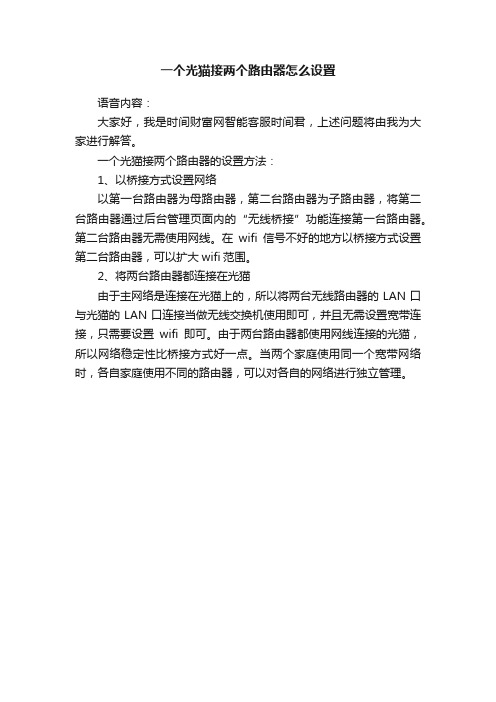
一个光猫接两个路由器怎么设置
语音内容:
大家好,我是时间财富网智能客服时间君,上述问题将由我为大家进行解答。
一个光猫接两个路由器的设置方法:
1、以桥接方式设置网络
以第一台路由器为母路由器,第二台路由器为子路由器,将第二台路由器通过后台管理页面内的“无线桥接”功能连接第一台路由器。
第二台路由器无需使用网线。
在wifi信号不好的地方以桥接方式设置第二台路由器,可以扩大wifi范围。
2、将两台路由器都连接在光猫
由于主网络是连接在光猫上的,所以将两台无线路由器的LAN口与光猫的LAN口连接当做无线交换机使用即可,并且无需设置宽带连接,只需要设置wifi即可。
由于两台路由器都使用网线连接的光猫,所以网络稳定性比桥接方式好一点。
当两个家庭使用同一个宽带网络时,各自家庭使用不同的路由器,可以对各自的网络进行独立管理。
- 1、下载文档前请自行甄别文档内容的完整性,平台不提供额外的编辑、内容补充、找答案等附加服务。
- 2、"仅部分预览"的文档,不可在线预览部分如存在完整性等问题,可反馈申请退款(可完整预览的文档不适用该条件!)。
- 3、如文档侵犯您的权益,请联系客服反馈,我们会尽快为您处理(人工客服工作时间:9:00-18:30)。
光猫与路由器无线桥接怎么设置不冲突
路由器系统构成了基于TCP/IP 的国际互联网络Internet 的主体脉络,也可以说,路由器构成了Internet的骨架。
?在桥接无线路由器和光猫的时候总是出现地址冲突,该怎么办呢?怎么桥接才能不冲突呢?下面分享详细的设置方法,需要的朋友可以参考下
方法步骤
1、进入光猫管理界面,或从光猫的背面查看管理IP,华为/中兴的光猫管理地址都是192.168.1.1。
为了避免冲突.首先登陆无线路由器的管理界面,将LAN口的IP改了同网段的另一个IP比如:192.168.1.254。
这样的好处是以后管理上比较方便.保存后,路由器需要重启.
2、等路由器重启完成后,再次打开浏览器,用新的LAN口IP
192.168.1.254打开管理界面,并登陆.
3、进入无线路由器的无线设置-基本设置,在基本参数下找到开启WDS,将此项勾选.
4、当开启了WDS功能后,在下方会增加更多的选项,在此处,点击扫描,对周围的WIFI无线信号进行扫描.
5、过了一会儿,扫描到的AP的信息列表就出来了,在列表中找到家里的光猫对应的wifi信号名称.
注意记下信道和加密类型的信息,然后点击连接.
6、点击连接后,要桥接的光猫信息如SSID/BSSID都会自动填写上.此处要特别注意的是,上方的信道和下面的密钥类型要设置得跟光猫的是一样的,然后输入相应密码,并保存.
7、保存后,我们返回到运行状态,在无线状态下的WDS状态,经过初始化后,转为成功.说明无线路由器与光猫的桥接顺利完成.
8、经过以上的设置,基本上的操作就完成了,但是为了方便使用,还需要对DHCP服务器进行设置,关闭DHCP功能.我们的目标是把无线路由器变成AP,对网络管理的主动权还是交给光猫,而不需要用无线路由器来进行IP
的分配.
相关阅读:路由器安全特性关键点
由于路由器是网络中比较关键的设备,针对网络存在的各种安全隐患,路由器必须具有如下的安全特性:
(1)可靠性与线路安全可靠性要求是针对故障恢复和负载能力而提出
来的。
对于路由器来说,可靠性主要体现在接口故障和网络流量增大两种情况下,为此,备份是路由器不可或缺的手段之一。
当主接口出现故障时,备份接口自动投入工作,保证网络的正常运行。
当网络流量增大时,备份接口又可承当负载分担的任务。
(2)身份认证路由器中的身份认证主要包括访问路由器时的身份认证、对端路由器的身份认证和路由信息的身份认证。
(3)访问控制对于路由器的访问控制,需要进行口令的分级保护。
有基于IP地址的访问控制和基于用户的访问控制。
(4)信息隐藏与对端通信时,不一定需要用真实身份进行通信。
通过地
址转换,可以做到隐藏网内地址,只以公共地址的方式访问外部网络。
除了由内部网络首先发起的连接,网外用户不能通过地址转换直接访问网内资源。
(5)数据加密
为了避免因为数据窃听而造成的信息泄漏,有必要对所传输的信息进行加密,只有与之通信的对端才能对此密文进行解密。
通过对路由器所发送的报文进行加密,即使在Internet上进行传输,也能保证数据的私有性、完整性以及报文内容的真实性。
(6)攻击探测和防范
路由器作为一个内部网络对外的接口设备,是攻击者进入内部网络的第一个目标。
如果路由器不提供攻击检测和防范,则也是攻击者进入内部网络的一个桥梁。
在路由器上提供攻击检测,可以防止一部分的攻击。
(7)安全管理
内部网络与外部网络之间的每一个数据报文都会通过路由器,在路由器上进行报文的审计可以提供网络运行的必要信息,有助于分析网络的运行情况。
分享:微信扫一扫二维码分享到微信好友或朋友圈|来源:网友投稿。
